Новая расширенная защита данных от Apple — одно из самых заметных изменений в обновлении iOS 16.2. Проще говоря, этот уровень безопасности данных обеспечивает сквозное шифрование для более широкого спектра данных, хранящихся в вашей учетной записи iCloud. Сквозное шифрование — это самая надежная форма протокола защиты данных для массового рынка, доступная в настоящее время.
Такие службы, как iMessage, некоторое время полагались на него, но до сих пор он был недоступен для других видов конфиденциальных данных, таких как фотографии и голосовые заметки, сохраненные на вашем диске iCloud. Apple, наконец, меняет это с выпуском Advanced Data Protection с обновлением iOS 16.2.
В дополнение к вашим сообщениям и резервным копиям устройства iCloud теперь поместит ваш облачный диск, заметки, фотографии, напоминания, закладки Safari, голосовые заметки и ярлыки Siri за стеной со сквозным шифрованием. Благодаря сквозному шифрованию даже Apple не сможет просмотреть вашу защищенную информацию iCloud.
Как подготовить iPhone к расширенной защите данных
Давайте начнем с процесса восстановления и почему это важно. Как следует из названия, эта система — спасательный круг, который вам нужен, если вы когда-нибудь потеряете доступ к своей учетной записи Apple или устройству. Есть несколько способов восстановления. Первый — это установка контакта для восстановления. Это может быть член семьи или надежный друг, с которым вы можете связаться.
Убедитесь, что контактному лицу для восстановления принадлежит устройство Apple и что на нем установлена как минимум iOS 15, iPadOS 15 или macOS Monterey. Вы можете выбрать до пяти контактов для восстановления, и лучший способ выбрать контакты для восстановления — из группы «Семейный доступ». Вот шаги, которые вам необходимо выполнить:
Шаг 1: Запустить Настройки приложение, установленное на вашем iPhone, и нажмите на Ваше имя вверху, чтобы открыть страницу сведений об Apple ID.
Шаг 2: На этой странице нажмите на опцию, которая говорит Пароль и безопасность.
Шаг 3: Когда вы приземлитесь на Пароль и безопасность страницу, нажмите на Восстановление аккаунта в нижней половине экрана.
Шаг 4: На Восстановление аккаунта страница, выберите Добавить контакт для восстановления. Как только вы это сделаете, вам будет предложено выбрать контакт из каталога вашего телефона, который вы хотите настроить для восстановления своей учетной записи Apple, если возникнет такая необходимость.
Шаг 5: Как только вы выберете контакт, ваше устройство Apple отправит ему SMS-сообщение с запросом разрешения. Как только они одобрят запрос, этот человек будет добавлен в качестве контактного лица для восстановления.
Шаг 6: Если вы не доверяете процессу восстановления контактов, вы можете создать ключ восстановления, который вы можете сохранить для использования в будущем. Для этого выберите ключ восстановления вариант на Восстановление аккаунта страница.
Шаг 7: На следующей странице включите ключ восстановления переключать. На этом этапе вам будет предложено пройти аутентификацию с помощью Face ID или кода доступа к устройству.
Шаг 8: Теперь вы увидите мигающий ключ восстановления на экране. Обычно это 28-символьный буквенно-цифровой код, разделенный на семь блоков по четыре символа в каждом. Note вниз этот ключ безопасности (или нажмите на картинку). Затем нажмите синий Продолжать кнопка внизу.
Шаг 9: Вам будет предложено подтвердить ключ восстановления на следующей странице. Используйте сгенерированный ключ, когда увидите подсказку на экране.
Шаг 10: После того, как проверка будет завершена, ключ восстановления переключатель включен, и он отображается зеленым цветом. Теперь вы можете создать новый ключ восстановления и сохранить его для использования в будущем, когда возникнет такая необходимость.
Как включить расширенную защиту данных
Мы настоятельно рекомендуем вам включить оба метода восстановления, чтобы снова получить доступ к вашей учетной записи Apple. После настройки восстановления давайте перейдем к активации Advanced Data Protection. Apple удобно интегрировала Восстановление учетной записи, настроенное в том же потоке, что и Расширенная защита данных для iCloud, поэтому вам не нужно искать что-то еще.
Шаг 1: Для начала откройте Настройки приложение на вашем iPhone, нажмите на свое имя вверху, а затем выберите iCloud на следующей странице.
Шаг 2: Как только вы попадете на страницу iCloud, прокрутите вниз и нажмите Расширенная защита данных.
Шаг 3: На следующей странице вы найдете краткое изложение того, что такое ADP. В нижней части страницы нажмите на опцию с надписью Включите расширенную защиту данных.
Шаг 4: На этом этапе, если вы еще не настроили Восстановление учетной записи, вы можете просто повторить процесс, упомянутый выше. Если вы уже сделали это, ваше устройство попросит вас просмотреть параметры восстановления, которые вы уже включили, и перейти к активации Advanced Data Protection.
Apple также попросит вас обновить все устройства, использующие одну и ту же учетную запись, чтобы они соответствовали критериям совместимости для ADP.

Надим Сарвар / DigitalTrends
Почему важна расширенная защита данных?
Расширенная сквозная защита данных iCloud имеет решающее значение. Это связано с тем, что ключи дешифрования хранятся только на ваших доверенных устройствах, а не на удаленных серверах. Фактически, когда вы включаете Advanced Data Protection, вы больше не сможете получить доступ к своей учетной записи iCloud в Интернете на любом случайном телефоне или компьютере, потому что доступ к вашему облачному хранилищу по умолчанию заблокирован в качестве меры безопасности.
Вы можете включить веб-доступ к iCloud позже. Тем не менее, ваше доверенное устройство все равно должно подтвердить вход в систему, если вы пытаетесь открыть свое хранилище iCloud в Интернете. Но имейте в виду, что если вы включили общий доступ к фотобиблиотекам или используете какие-либо функции совместной работы Apple, все связанные данные, такие как мультимедийные файлы и заметки, будут исключены из защиты ADP.
Короче говоря, Apple, наконец, создала сеть безопасности для всех ваших личных данных и конфиденциальной информации, закрывая ворота для хакеров и спонсируемых государством атак. С таким высоким уровнем защиты Apple хочет убедиться, что у вас есть под рукой варианты восстановления.
Это связано с тем, что все ваши данные iCloud полностью зашифрованы, и если вы потеряете доступ к своей учетной записи или доверенному устройству, даже Apple не сможет помочь вам восстановить их. Проще говоря, протоколы восстановления учетной записи являются обязательными, прежде чем вы включите восстановление данных iCloud.
Напоминаем, что Advanced Data Protection доступна в версиях программного обеспечения iOS 16.2, iPadOS 16.2, macOS 13.1 и watchOS 9.2.


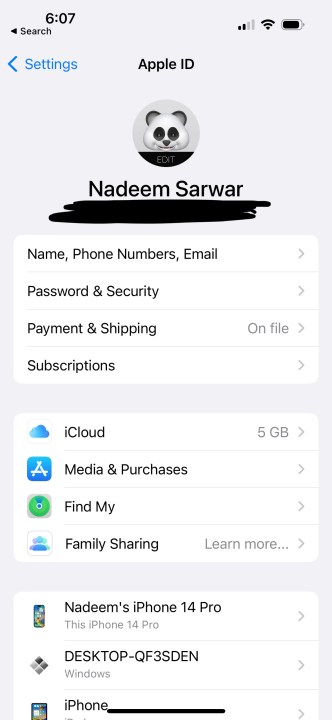
![Как Apple может улучшить фитнес-кольцо [Video] Как Apple может улучшить фитнес-кольцо [Video]](https://zknews.ru/wp-content/uploads/2024/09/Как-Apple-может-улучшить-фитнес-кольцо-Video-324x160.jpg)